Déployer le complément Resource Scheduling Optimization pour Dynamics 365 Field Service
Après avoir accédé à Resource Scheduling Optimization, soit en achetant une licence, soit par l’intermédiaire de votre représentant Microsoft local, vous devez la déployer dans votre environnement Dynamics 365 Field Service.
Vous pouvez déployer plusieurs instances du complément Resource Scheduling Optimization dans le même client Microsoft 365 ; toutefois, une instance Resource Scheduling Optimization peut se connecter à une organisation Dynamics 365 uniquement. Si vous avez besoin d’instances simultanées, par exemple dans des organisations de production et de développement, consultez Obtenir des licences pour plusieurs instances.
Étapes de déploiement
Vérifiez que Field Service est installé dans votre environnement. L’application Field Service s’affiche dans le menu principal de Dynamics 365 lorsque vous êtes connecté en tant qu’administrateur système.
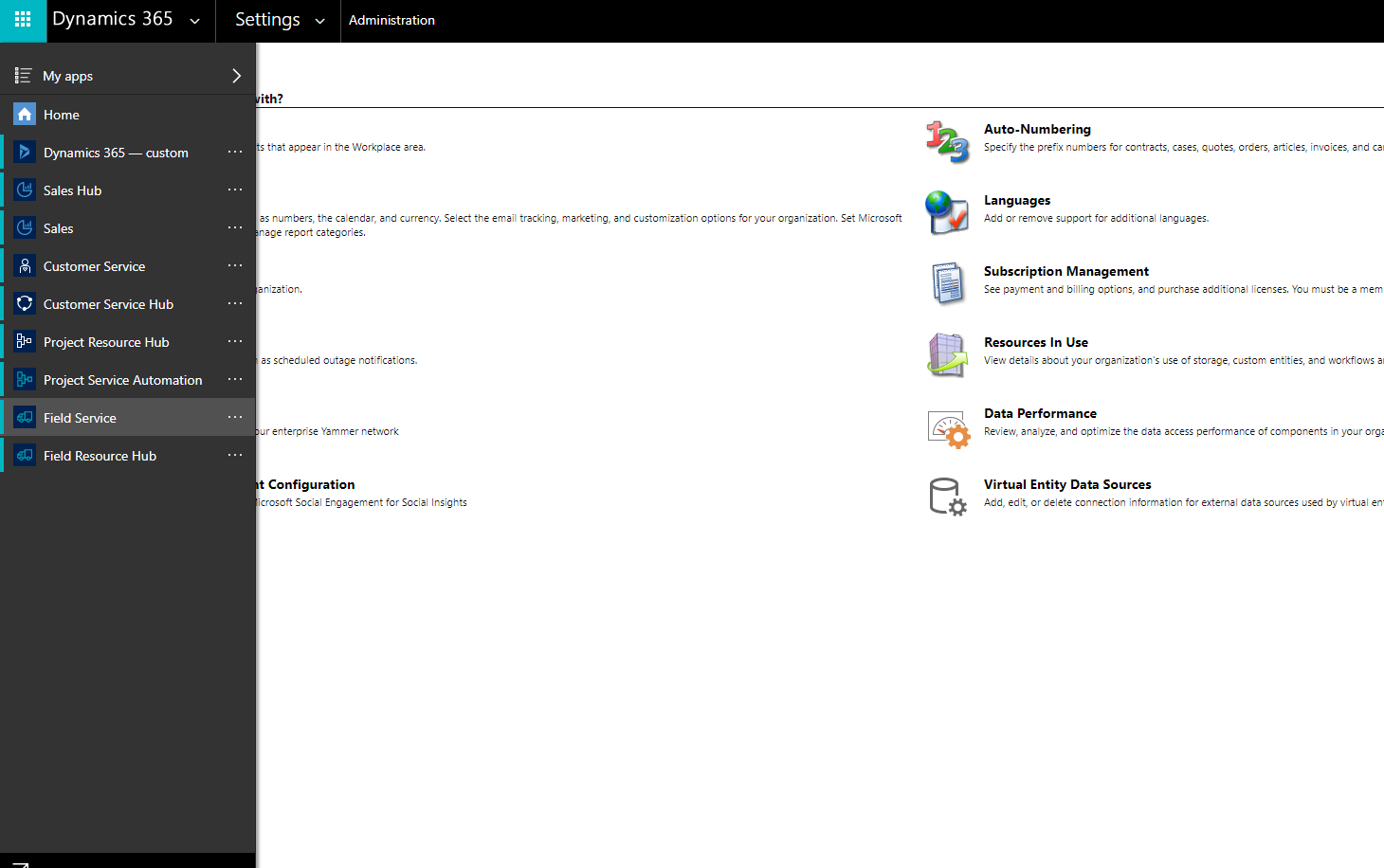
Accédez au centre d’administration de Power Platform : https://admin.powerplatform.microsoft.com/. Dans le volet de gauche, sélectionnez Ressources>Applications Dynamics 365.
Faites défiler la liste des applications ou utilisez le champ de recherche dans le centre d’administration Power Platform pour rechercher Resource Scheduling Optimization et sélectionner Gérer.
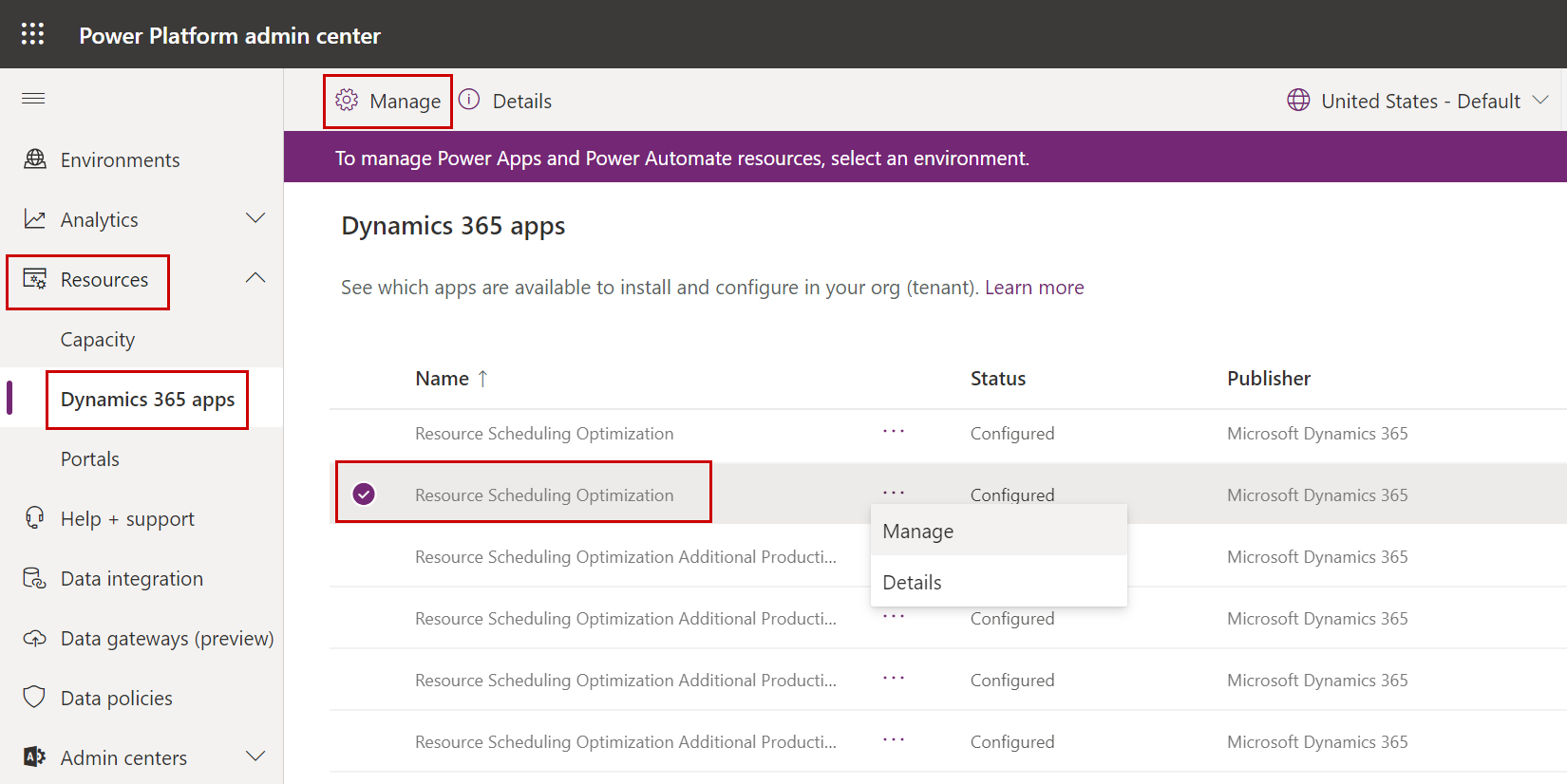
Sélectionnez une organisation où la solution Resource Scheduling Optimization sera installée, examinez les conditions d’utilisation et cochez la case J’accepte, puis sélectionnez Déployer pour démarrer le déploiement de Resource Scheduling Optimization.
Note
Il peut s’écouler plusieurs heures entre le moment où l’abonnement apparaît dans le Centre d’administration Microsoft 365 et dans le Centre d’administration de Power Platform.
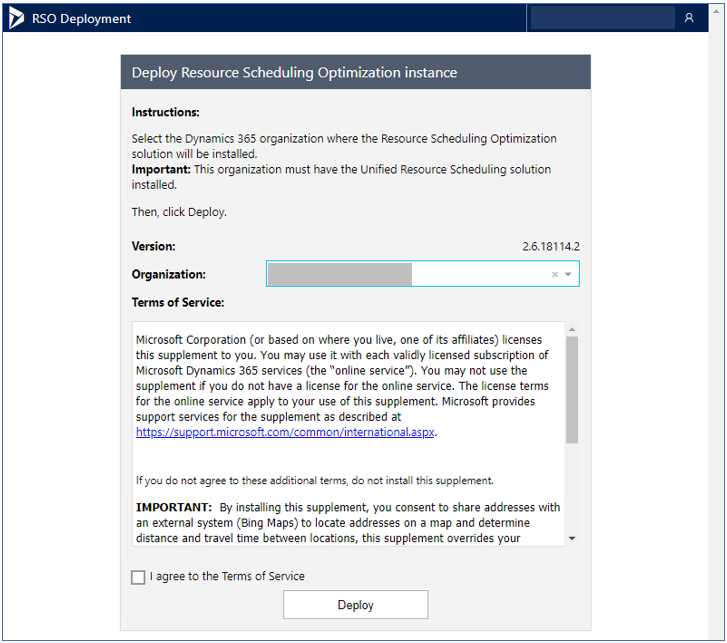
Gérer l’instance de Resource Scheduling Optimization
Après le déploiement initial, vous pouvez gérer l’instance déployée.
Accédez au centre d’administration de Power Platform : https://admin.powerplatform.microsoft.com/. Dans le volet de gauche, sélectionnez Ressources>Applications Dynamics 365.
Recherchez Resource Scheduling Optimization et sélectionnez Gérer.
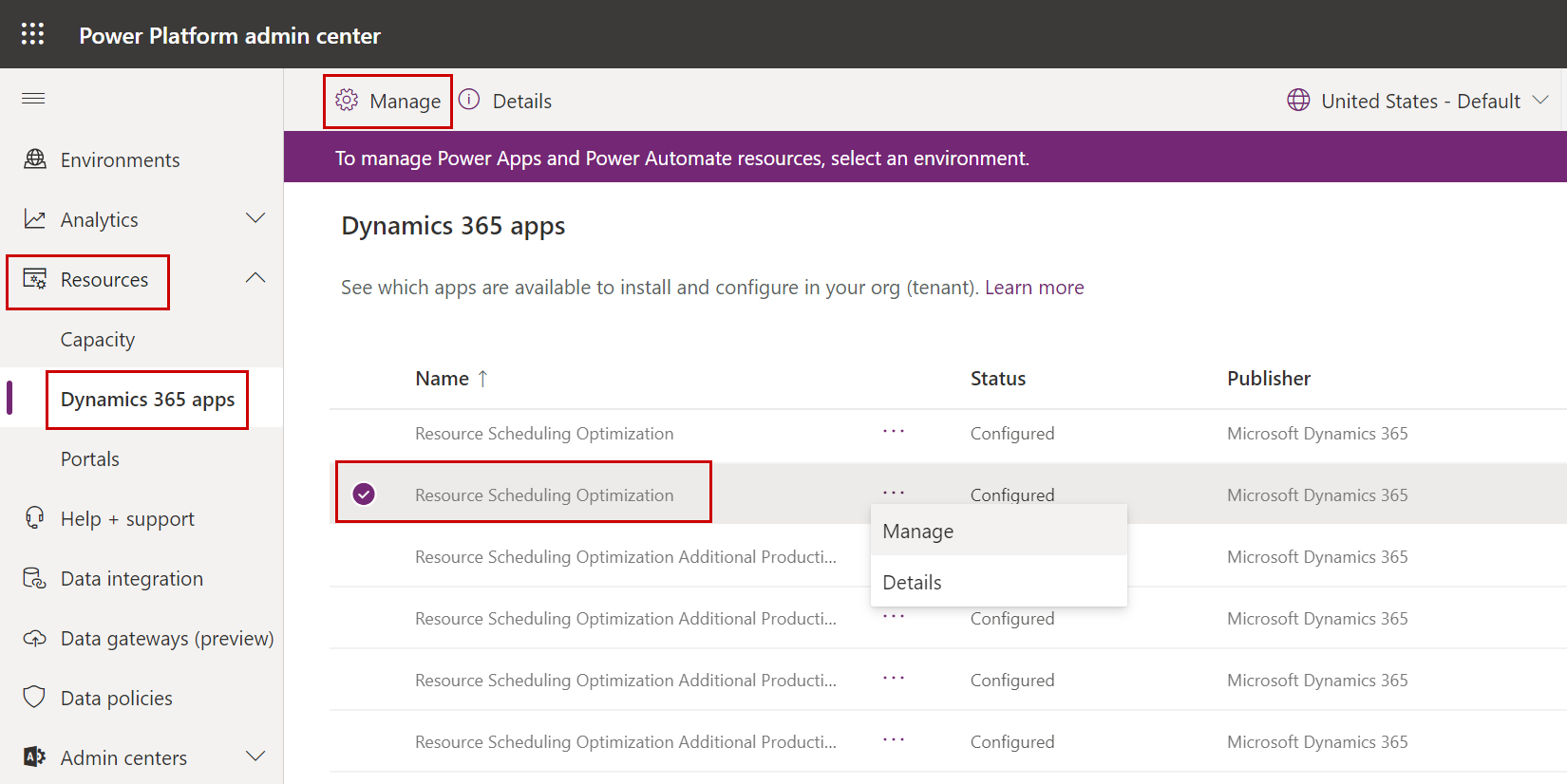
Choisissez l’une des options suivantes :
Sélectionnez Mise à niveau vers la nouvelle version pour obtenir la dernière version. Cette option s’affiche uniquement si une version plus récente est disponible.
Sélectionnez Modifier l’organisation pour modifier le déploiement de Resource Scheduling Optimization d’une organisation Dynamics 365 à un autre. Cette action ne supprimera pas les données à l’intérieur de l’organisation Dynamics 365 d’origine et vous pourrez toujours la modifier.
Sélectionnez Supprimer le déploiement actuel pour supprimer les ressources Azure Resource Scheduling Optimization. La solution Resource Scheduling Optimization reste, qui n’a aucune incidence sur l’organisation de Dynamics 365.
Tâches de suppression en bloc
Resource Scheduling Optimization comprend deux tâches système intégrées :
- Supprimer les demandes Resource Scheduling Optimization
- Supprimer les réservations de simulation Resource Scheduling Optimization
Ces tâches système s’exécutent quotidiennement et suppriment les tables liées à Resource Scheduling Optimization qui datent de plus de deux semaines. Chaque fois qu’une tâche d’optimisation est exécutée, le service crée des enregistrements qui facilitent leur surveillance . Ces enregistrements sont destinés à être purgés périodiquement.
Bien qu’un administrateur système ou des utilisateurs disposant de privilèges suffisants puissent modifier les tâches du système, nous vous déconseillons de le faire. Les tâches système modifiées peuvent entraîner une accumulation d’enregistrements obsolètes qui diminuent les performances du système et retardent ou bloquent les mises à jour.
Configuration et rôles de sécurité
Découvrez comment configurer un contrôle Resource Scheduling Optimization dans votre environnement. Il est peu probable que les mises à jour des paramètres de planification et les modifications des données soient modifiées au fil du temps. Nous vous recommandons de revoir les rôles de sécurité périodiquement, car ces rôles peuvent être modifiés ou supprimés.
Déclaration de confidentialité
En activant l’optimisation de la planification des ressources, des informations, notamment des informations de configuration de planification et des détails d’ordre de travail (adresses d’emplacement appropriées, telles que les adresses de compte et de ressource) sont envoyées à partir de Dynamics 365 Customer Engagement à Bing Cartes pour autoriser :
Détermination d’emplacements géographiques (latitude, longitude) d’une adresse spécifique.
Calcul de la distance et du temps de route entre chaque emplacement.
Bing Cartes retourne les informations à Dynamics 365 for Customer Engagement. Un administrateur peut par la suite désactiver l’optimisation de la planification des ressources pour ne pas envoyer les données d’adresses à Bing Cartes.